
Come velocizzare connessione internet su Android
La connessione ad internet lenta è un problema che affligge moltissime persone in tutta Italia, sia da smartphone e tablet che da PC Windows e Mac. Certo, l’uscita della connettività 4G LTE ha reso la connessione con le offerte della scheda SIM veloce ai livelli di una linea ADSL. Il problema però è che il 4G LTE non prende ovunque, ma ci sono ancora molti luoghi che non presentano la copertura. E come se non bastasse ci sono molti luoghi in cui non arriva nemmeno il 3G o l’HSPA, ma solo la vecchia Edge che risulta molto lenta per la navigazione web. Questo vale per tutti i gestori, per alcuni luoghi non c’è molta differenza fra Tim, Vodafone, Wind, Tre e gli operatori virtuali. Il discorso non cambia affatto per quanto riguarda la linea fissa con l’ADSL.
Con i gestori telefonici Telecom, Fastweb, Linkem, Infostrada e tanti altri si possono verificare tranquillamente problemi di connessione che causano non pochi rallentamenti, e la connessione in tanti luoghi non è ottimale a meno che non ci sia la fibra ottica alla massima potenza. Se si aggiunge poi la scarsa qualità del segnale WiFi quando si è connessi con uno smartphone Android o un tablet, si può capire ancora di più quanto sia importante velocizzare connessione. Purtroppo non potete cambiare i Mega della vostra offerta per la linea telefonica fissa. Non potete creare il segnale internet in un posto dove non c’è perchè la copertura è assente. Insomma, non potete modificare i parametri della connessione forniti dall’ISP. Tuttavia ci sono degli accorgimenti che si possono adottare per risolvere il problema e ritrovarsi una connessione veloce anche se prima non lo era.
O perlomeno la si può rendere di una velocità decente, visto che spesso possono risultare davvero inutilizzabili. Fortunatamente grazie alle app Android ed altri metodi specifici le possibilità di aumentare la velocità della connessione ad internet ci sono, bisogna solamente armarsi di pazienza e prepararsi ad effettuare alcune modifiche o installare alcune applicazioni dal Play Store. Vi abbiamo mostrato con una guida come risparmiare la connessione dati su Android, per far sempre sì che il vostro traffico dati duri fino alla fine del mese della promozione. E vi abbiamo anche mostrato in un’altra guida anche le migliori app per aumentare prestazioni su Android. Con questa nuova guida vi spieghiamo come velocizzare connessione internet su Android.
Come vedere la velocità della connessione
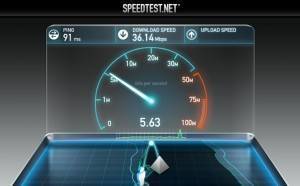
Verificare la velocità della connessione è una cosa molto importante, specialmente se volete seguire la guida su come velocizzare connessione Android. Grazie a tale verifica potete venire a conoscenza della velocità esatta della vostra connessione. In questo modo potete regolarvi per quanto riguarda i provvedimenti che prendete per velocizzare connessione. Vi basterà fare un controllo prima e dopo l’operazione per sapere se la velocità è migliorata. E’ possibile verificare la velocità effettuando un test tramite l’app SpeedTest.
Vi lasciamo il link per scaricare l’app per verificare la velocità della connessione direttamente dal Play Store: SpeedTest.net
Cambio DNS (con root o senza)
Cambiare gli indirizzi DNS con i quali ci si connette ad internet può essere un ottimo modo per velocizzare connessione sia in 3G che in 4G LTE, passando per il WiFi. I DNS preferibili da impostare sono quelli di Google, considerati da molti i migliori ed anche oggettivamente ottimi. Per poter cambiare i DNS però avete bisogno di ottenere i permessi di root. Per fare ciò dovete prima di tutto sbloccare il bootloader, ma la procedura subisce delle variazioni da dispositivo a dispositivo. Per questo motivo se non avete lo smartphone rootato vi consigliamo di cercare su Google una guida apposita per il vostro modello, ce ne sono molte.
Una volta ottenuti i permessi di root avete bisogno di scaricare una applicazione, perchè la versione stock del sistema operativo del robottino verde non presenta nessuna opzione per cambiare i DNS. Scaricate l’app DNSet dal link alla fine di questo paragrafo, che è una delle migliori. Dopo aver premuto Installa e poi Apri per scaricarla e avviarla, mettete la spunta sulla voce Auto Start e poi toccate sul tasto Start. Se vi vengono chiesti permessi forniteli dando l’Ok. Quando apparirà la maschera per impostare gli indirizzi DNS, inserite come DNS primario 8.8.8.8 e come secondario 8.8.4.4, che sono gli indirizzi DNS di Google. E’ presente sul Play Store anche una applicazione che permette di cambiare gli indirizzi DNS senza aver bisogno del root, ma non funziona con tutti i dispositivi. Nel dubbio sotto trovate il link per scaricarla.
Vi lasciamo il link per scaricare gratis l’app DNSet per velocizzare connessione Android direttamente dal Play Store: DNSet
Vi lasciamo il link per scaricare gratis l’app DNSet per velocizzare connessione Android direttamente dal Play Store: DNS Changer (no root)
Opera Mini

Se volete velocizzare connessione ad internet su Android in modo efficace dovete anche prendere in considerazione il fatto di cambiare browser. Un browser rinomato per i suoi veloci metodi di caricamento delle pagine è Opera Mini. Si tratta di un browser molto leggero e che presenta una velocità elevata su ogni tipo di dispositivo, compresi quelli più vecchi. In più questo browser permette anche di comprimere i video, e questo rende il loro caricamento più veloce anche se diminuisce la qualità. Potete scaricare l’app dal link che trovate alla fine di questo paragrafo, cliccando su Installa e poi su Apri alla fine della procedura automatica.
Per attivare la compressione dei video su Opera Mini vi basterà aprire l’app e toccare sulla O che trovate in basso a destra per aprire le impostazioni. Scegliete quindi la voce Impostazioni e poi portatevi su Dati risparmiati. Infine mettete la spunta sulla voce Compressione video. Attraverso questa operazione riuscirete anche a risparmiare la connessione dati se siete in 3G o 4G LTE.
Vi lasciamo il link per scaricare gratis questo browser per velocizzare connessione su Android direttamente dal Play Store: Opera Mini
Velocizzare connessione Android: File di sistema
Esiste una procedura per velocizzare connessione su Android che prevede la modifica di un file di sistema. Questo procedimento permettere di attivare il protocollo di compressione dati TCP/IP Van Jacobson e può velocizzare in modo considerevole il caricamento delle pagine sul vostro dispositivo. Ci sono però alcuni appunti che vi dobbiamo fare. Il primo è che funziona solamente per quanto riguarda la connessione 3G e 4G con le schede SIM. Il secondo è che non si tratta di un metodo che funziona con tutti i gestori telefonici, potete tentare ma il risultato non è assicurato. Terzo ed ultimo appunto, dovete avere i permessi di root sul vostro terminale affinchè possiate compiere questa procedura. Per ottenerli dovete sbloccare il bootloader ma come vi abbiamo già detto in un precedente paragrafo i passi da seguire cambiano a seconda del dispositivo, quindi vi conviene trovare la guida adatta al vostro sul web.
Una volta ottenuti i permessi di root per prima cosa dovete scaricare al seguente link l’archivio options.7z: contiene dei file che dovrete copiare in una precisa location del vostro dispositivo per velocizzare connessione. In secondo luogo avete bisogno di un file manager sotto forma di app che sia abilitato ai permessi di root: trovate il link di uno di questi a fine paragrafo. Una volta installato il file manager aprite l’archivio options che avete scaricato ed estraetelo in una cartella qualsiasi della memoria del device o della micro SD. Per aprirlo ed estrarre potete utilizzare questa app: Easy Unrar, Unzip & Zip. Fatto ciò aprite il file manager che potete scaricare a fine paragrafo e andate su Menu. Scegliete Root Explorer e impostatelo su On, dopodichè date l’Ok. Attraverso tale file manager spostatevi nella cartella in cui avete estratto il file options, premeteci per alcuni secondi e scegliete Copia. Spostatevi ora nella cartella system, aprite la sottocartella etc, quindi la ulteriore sottocartella ppp. Adesso incollate il file che avete copiato in questa sottocartella. Fatto ciò tenete premuto sul file e toccate sulla voce Altro. Scegliete quindi Proprietà, poi selezionate Modifica (Permessi). Adesso mettete la spunta su tutte le tre voci della prima colonna abilitando i permessi di lettura, togliete la spunta dalle tre voci della seconda colonna ed abilitatele in quelle della terza colonna, quindi cliccate Ok. Fatto ciò uscite dal file manager e riavviate lo smartphone con una pressione prolungata sul tasto di accensione e poi scegliendo Riavvia.
Vi lasciamo il link per scaricare il file manager al fine di velocizzare connessione su Android direttamente dal Play Store: ES Gestore File

